ps怎么放大和缩小,ps如何放大缩小图片
时间:2016-10-19 来源:互联网 浏览量:
ps怎么放大和缩小?PS放大和缩小功能的操作运用,有助于我们对画布进行宏观或微观的调控。
ps怎么放大和缩小\
1、在PS软件的左下角有个百分比,输入百分比就可以控制画布显示的大小了。
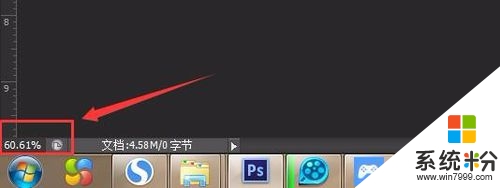
2、在“视图”中有“放大”点击一下,画布就会放大了,快捷键:Ctrl++
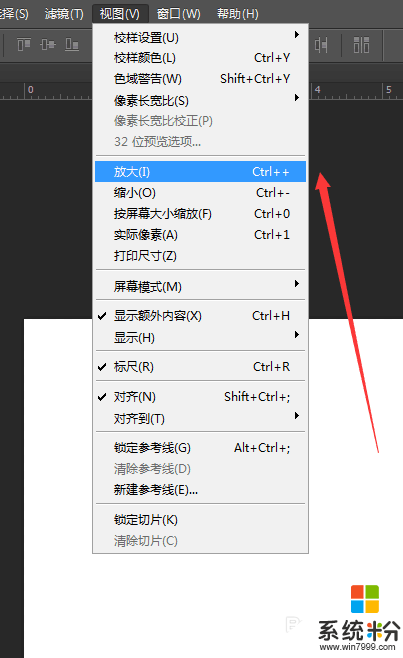
3、在“视图”中有“缩小”点击一下,画布就会缩小了,快捷键:Ctrl+-
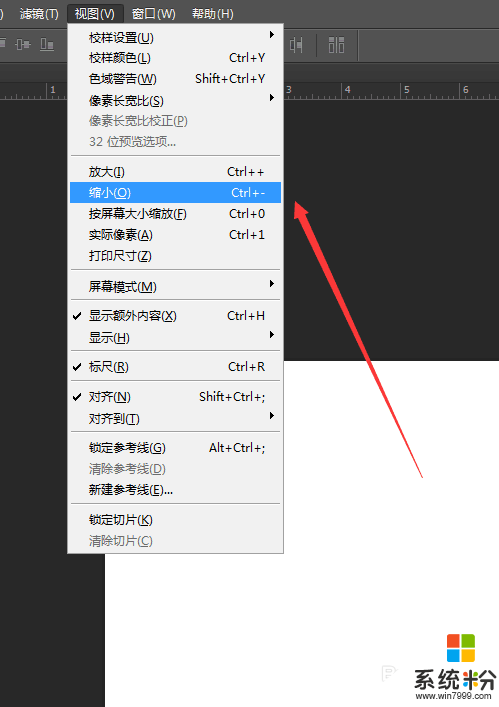
4、在“缩小”的下方有“按屏幕大小缩放”意思是以你窗口的大小进行显示。快捷键:Ctrl+0
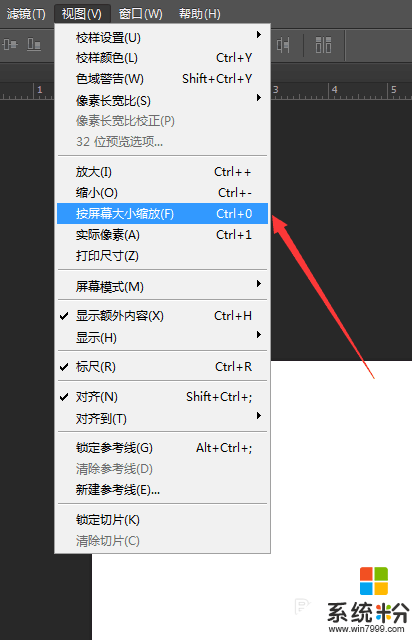
5、下方是“实际像素”,意思是这块画布的实际大小显示。快捷键:Ctrl+1
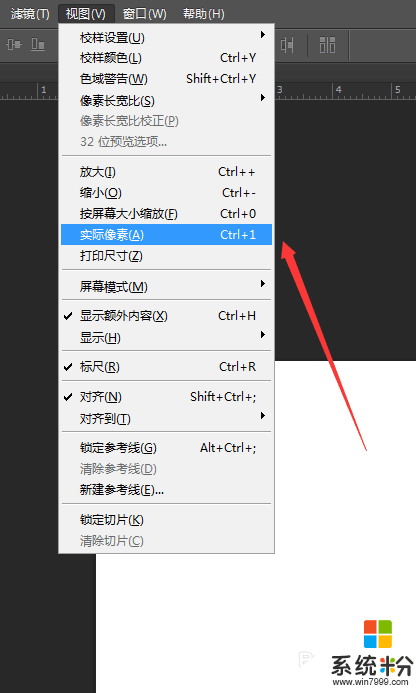
6、在下方是“打印尺寸”,意思是你通过打印以后所显示的大小。
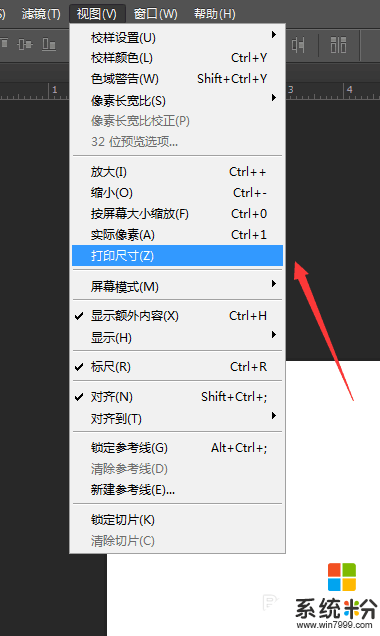
7、在左边的工具栏里有个放大镜,是缩放工具,快捷键:Z。
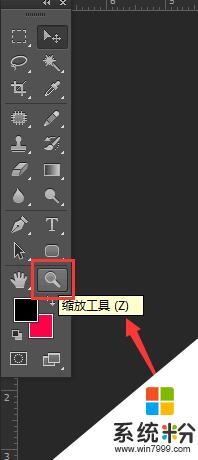
8、点击缩放工具,上方的菜单栏下面就会显示缩放工具 的功能,左边带有加减号的放大镜分别是缩小和放大,右边和在“视图”里面的工具是一样的。
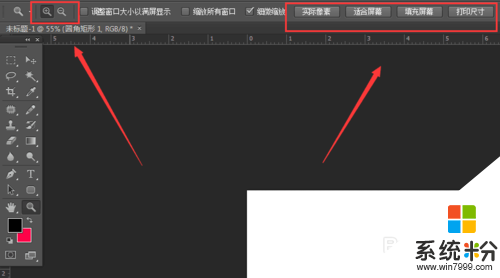
【ps怎么放大和缩小】对于这个问题还有不清楚的用户,可以看看以上的教程。下次再有新的电脑系统下载后使用的疑问,都可以上系统粉官网查看。
我要分享:
相关教程
电脑软件热门教程
- 1 mac电脑hdmi连接电视没反应 电脑HDMI无法连接电视的解决方法
- 2 怎么可以快速增加手机流量 快速增加手机流量的方法
- 3 怎么查询本机的DNS服务器地址 查询本机的DNS服务器地址的步骤
- 4架设PHP服务器80端口被占用的解决方法,怎样解决架设PHP服务器80端口被占用的问题
- 5电脑游戏手柄使用的方法 电脑游戏手柄怎么使用
- 6如何提高wifi无线网络的上网速度提高网速 提高wifi无线网络的上网速度提高网速的方法
- 7怎样在电脑使用手机手游软件? 在电脑使用手机手游软件的方法有哪些?
- 8可移动储存设备在电脑不显示盘符如何解决 可移动储存设备在电脑不显示盘符怎么解决
- 9当电脑显示器两边有黑边该怎么办 如何处理电脑显示器有黑边
- 10华硕笔记本电脑BIOS如何设置 华硕笔记本电脑的BIOS设置的方法
